Qualche mese fa, George ha perso un affare davvero importante perché lo schermo del suo iPhone non funziona. Il touch non funzionante è principalmente causato da problemi hardware e software, cadute a terra o alcuni bug che si verificano. Qualunque sia il motivo, avere un iPhone con il touch non funzionante può essere la cosa più fastidiosa di sempre quando hai bisogno di utilizzare urgentemente il telefono. In questo articolo, illustriamo alcuni metodi per sbloccare l'iPhone senza touch.
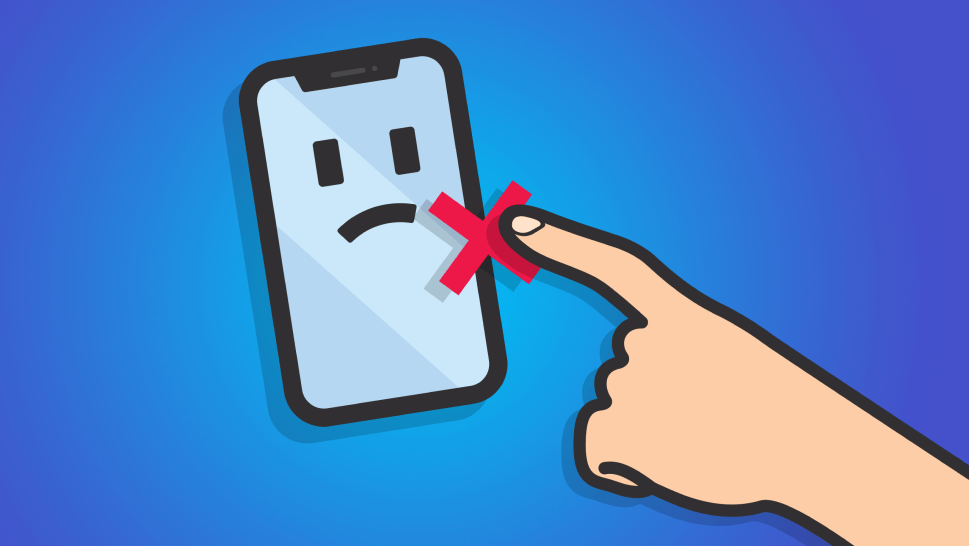
Come Sbloccare Facilmente un iPhone senza Touch
Puoi sbloccare il codice del tuo iPhone anche se il touch non funziona, e tutto in pochi minuti! Il segreto è iMyFone LockWiper, un software progettato per risolvere qualsiasi problema di blocco dello schermo senza danneggiare i tuoi dati.

- Sbloccare facilmente iPhone 8/XR/11/12/13/14/15/16 senza touch in pochi passi!
- È possibile sbloccare rapidamente codice a 4/6 cifre, Touch ID e Face ID.
- Puoi anche rimuovere il blocco dello schermo dell’iPhone senza perdere i dati.
- Compatibile con tutte le versioni di iPhone, iPad e iPod, anche se bloccati, disabilitati o con schermo rotto.
Di seguito, ecco i passaggi da seguire per sbloccare un iPhone senza touch, utilizzando iMyFone LockWiper:
Passo 1: Apri iMyFone LockWiper
Avvia LockWiper, quindi fai clic su Rimuovi codice di sblocco per iniziare il processo. Collega il tuo iPhone/iPad al tuo computer.
Seleziona il tuo modello di dispositivo sulla barra in alto dell'applicazione. Segui le istruzioni.

Passo 2: Scarica il pacchetto del firmware
Assicurati di aver confermato il modello del tuo dispositivo e di averlo rilevato automaticamente dal programma o di averlo modificato manualmente scegliendo il modello appropriato.

Passo 3: Sblocca il Passcode dello Schermo
Clicca su "Sblocca" per avviare il processo di sblocco. Inserisci "000000" e premi su "Sblocca" per continuare. Entro pochi minuti, il blocco sarà rimosso dal dispositivo.

Clicca qui per ottenere ulteriori opinioni degli utenti su LockWiper.
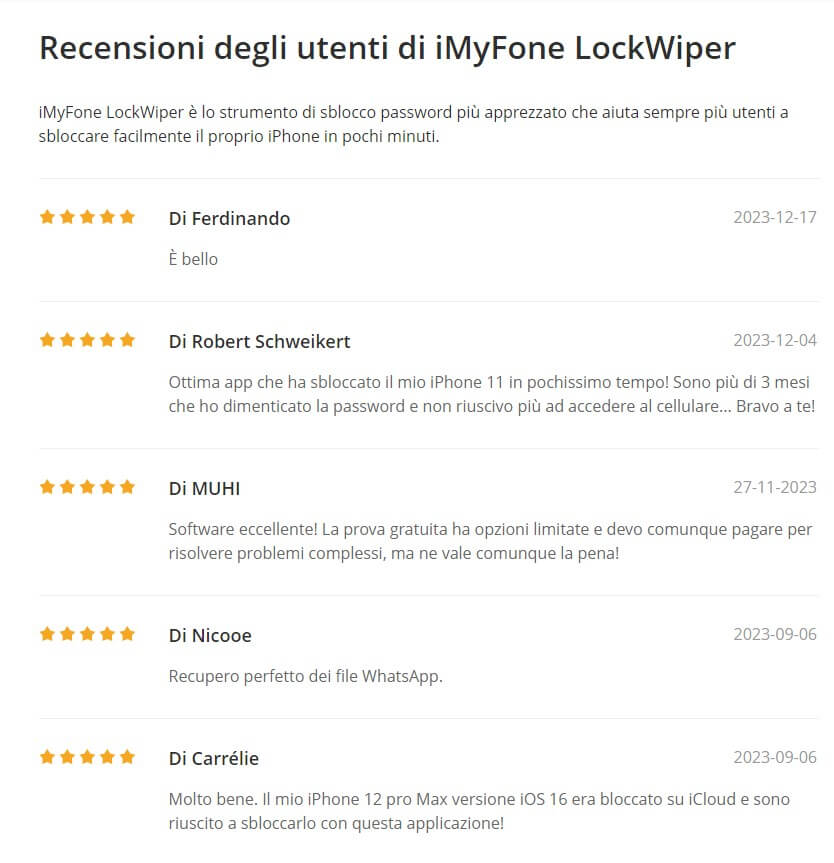
Alcuni Consigli Utili per Sbloccare un iPhone con uno Schermo che non Risponde
1 Pulisci lo schermo, e anche le tue dita
La prima cosa che dovresti fare è quella di pulire lo schermo del tuo dispositivo. È preferibile un piccolo panno di cotone morbido. Fai ciò per essere sicuro che nulla interferisca con la capacità dello schermo di rilevare correttamente il tocco.
Per coloro che utilizzano protezioni per lo schermo e custodie, suggerisco di rimuoverle prima e pulirle. Pulisci anche le tue dita, per eliminare le particelle che potrebbero rendere poco sensibile lo schermo del tuo iPhone.

2 Hard Reset il tuo iPhone
Questo metodo è molto efficace se il problema che causa il touch dell'iPhone non funzionante è un semplice problema software. L’hard reset non dovrebbe darti alcuna difficoltà e dipende dal modello che stai utilizzando.
- Per forzare il riavvio di iPhone 6s e versioni precedenti con un pulsante Home: tieni premuto il pulsante Home e il pulsante "Laterale" finché non vedi sullo schermo il logo Apple.
- Per fare l’hard reset di iPhone 7 e 7 Plus: tieni premuto il pulsante VOLUME GIÙ insieme al pulsante Accensione fino a quando non appare il logo Apple.
- Per forzare il riavvio di iPhone 8/X/11/12/13/14/15/16: premi rapidamente il pulsante "Volume +", e poi "Volume -". Tieni premuto il pulsante "Laterale" fino a quando compare il logo Apple.

3 Sbloccare l'iPhone senza toccarlo usando Siri
Siri potrebbe essere un possibile trucco per aiutarti a sbloccare l'iPhone senza touch. Questo metodo funziona mentre Siri è abilitato sul tuo iPhone e devi usare la tua voce per dare comandi. Tuttavia, la premessa è che Siri sia già abilitato sul tuo iPhone e tu abbia già provato ad usare Siri con la tua voce.
Per utilizzare questo metodo, sono necessari i seguenti passaggi:
Passo 1. Per iPhone 8 o precedente, è necessario premere lo schermo principale per attivare Siri. Mentre per iPhone X o successivi, premere il pulsante di accensione per attivare Siri.
Passo 2. Una volta fatto, chiedi a Siri di attivare il VoiceOver.
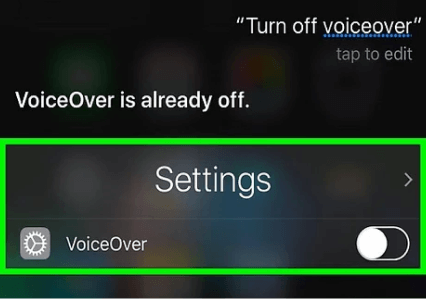
Passo 3. Scorri per selezionare l'opzione Scorri per sbloccare e tocca i pulsanti del codice di sblocco sulla destra, quindi toccali per inserire il codice di sblocco.
Passo 4. Fai doppio clic su Fatto per inviare il codice di sblocco.
4 Eliminare il codice di sblocco dello schermo tramite iTunes
Se hai già sincronizzato il tuo iPhone con il PC, puoi sbloccare iPhone con lo schermo che non funziona tramite iTunes rimuovendo la password.
Passo 1. Collega il tuo iPhone al PC con un cavo lightning.
Passo 2. iTunes rileverà automaticamente il tuo dispositivo. Fai clic sull'icona del Dispositivo sulla sinistra, poi vai alla scheda Riepilogo.
Passo 3. Tocca Ripristina iPhone e segui le istruzioni per continuare.
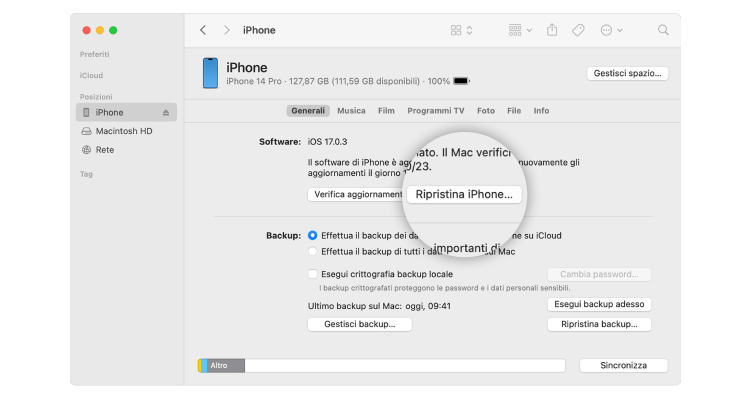
Nota:
Utilizzare iTunes per sbloccare lo schermo non responsivo potrebbe cancellare tutti i tuoi dati. Per favore, rifletti attentamente prima di utilizzare questo metodo.
5 Usare una tastiera
Utilizzare una tastiera esterna potrebbe anche aiutare a sbloccare l'iPhone con il touch non funzionante. Inoltre, non devi preoccuparti della perdita di dati con l'aiuto della tastiera esterna. Vediamo i passaggi dettagliati!
Passo 1. Collega la tua tastiera esterna al tuo iPhone tramite Bluetooth o il cavo OTG.
Passo 2. Premi il pulsante di accensione che ti avverte di inserire il codice di sblocco.
Passo 3. Digita il codice di sblocco sulla tastiera, quindi sbloccherai lo schermo del telefono non responsivo.
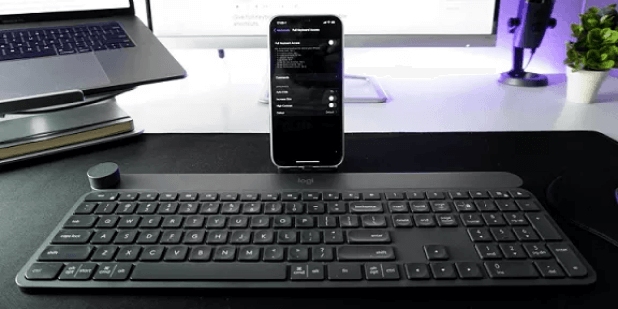
Cosa fare se il touch screen del tuo iPhone è rotto o danneggiato
Se il tuo schermo è rotto o danneggiato, il tuo iPhone non funzionare di più. Cosa dovresti fare in un caso come questo? Portalo presso un centro di riparazione autorizzato Apple per un controllo e una riparazione adeguati.
Conclusione
Avere un iPhone con uno schermo non funzionante può essere la cosa più frustrante di sempre. Per sbloccare l'iPhone senza touch in modo sistematico e sicuro, consigliamo vivamente iMyFone LockWiper. Le sue competenze professionali nel risolvere i problemi dello schermo e altre funzioni possono essere un ottimo aiuto quando incontri qualsiasi problema dello schermo. Basta scaricarlo e provarlo!



